本ページはプロモーションが含まれています。
目次
フィード投稿の下書き保存場所と確認方法
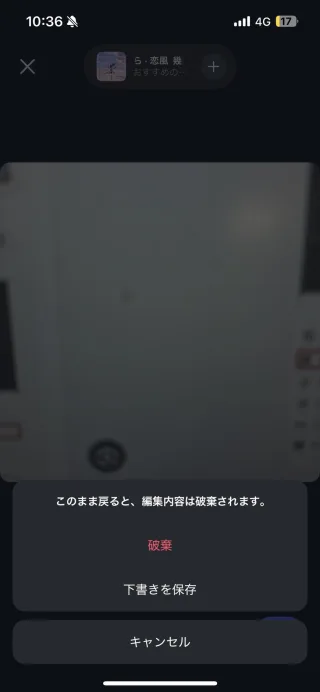
フィード投稿を下書き保存する手順
フィード投稿は写真や動画を編集中に保存できます。新規投稿画面で画像や動画を選択し、フィルターやキャプション、タグ付けなどを入力した状態で戻る操作をすると「下書きを保存するかどうか」が表示されます。ここで「下書きを保存」を選ぶと、投稿内容がアプリ内に一時保存されます。何も編集や入力をしていない場合は下書き保存ができない点に注意してください。
下書き保存した投稿の確認方法
保存した下書きは、アプリ下部中央にある「+」ボタンから新規投稿を開くと確認できます。写真や動画を選択する画面に「下書き」という欄が表示され、そこに保存済みの投稿が一覧で並びます。キャプションやタグを途中まで入力していた場合も反映されており、再編集を再開することができます。
編集や投稿への再開
「下書き」一覧から選択した投稿を開くと、キャプションや位置情報の追加、タグ修正などの続きが可能です。編集を加えたあとに戻る操作をすると、再度「下書きに保存」か「破棄」が選べるため、途中で作業を中断しても上書き保存できます。

フィード投稿の下書きはアプリ版でのみ利用できて、保存先は「+」ボタンから開く投稿画面の下書き一覧です。見つからないときは保存条件を満たしていなかったり、誤って破棄を選んでいる場合もあるので気をつけてくださいね
ストーリーの下書き保存と保存先
ストーリーを下書き保存する方法
ストーリーの下書きは、編集画面で写真や動画を選び、文字やスタンプを加えた後に保存できます。画面左上の「×」をタップすると「下書きを保存」という選択肢が表示されるので、ここで保存を選べば完了です。誤って「破棄」を選ぶと完全に消えてしまうため注意が必要です。
保存先と確認方法
保存したストーリーの下書きは、主に2つの場所から確認できます。
- ホーム画面のストーリートレイ
画面上部の自分のアイコンをタップすると、ストーリー作成画面が開きます。そこで「下書き」を選択すると保存済みの一覧が表示されます。 - プロフィール画面の「+」から
プロフィール画面右上の「+」→「ストーリーズ」をタップすると、同様に下書き一覧が表示されます。
保存期間と残り日数の確認
ストーリーの下書きは最大7日間のみ保存されます。保存一覧には「残り○日」と表示されるので、消える前に確認可能です。7日を過ぎると自動削除され、復元はできません。
再編集や削除の操作
一覧から任意の下書きをタップすれば、再編集が可能です。テキストやスタンプを追加したり、上書き保存もできます。削除したい場合は、一覧画面右上の「選択」を押して下書きを選び、画面下部の「削除」をタップすれば完了です。

ストーリーの下書きは7日間限定です。どこに保存されているか分からなくても、ホーム画面上部かプロフィール画面から必ず確認できます。消える前に活用すること、必要なら早めに投稿するかバックアップを取っておくことを心がけてくださいね
リール投稿の下書き保存と見つけ方
下書き保存の方法
リール投稿を途中まで作成して保存したい場合は、編集画面の左上にある「×」をタップします。すると「破棄」か「下書きを保存」の選択肢が表示されるので、「下書きを保存」を選びます。これで動画やキャプション、音楽やエフェクトなど編集途中の状態をそのまま残せます。破棄を選んでしまうと作業内容はすべて消えてしまうので注意してください。
下書きの確認方法
保存したリールの下書きは、新規リールを作成する画面から確認できます。画面下部の「+」ボタン→「リール」を選択すると、直近のカメラロールの一覧と並んで「下書き」という項目が表示されます。そこを開くと、保存してあるリールの下書きが一覧で表示され、編集を再開したいものを選ぶことができます。
編集再開と公開
下書き一覧から目的のリールを選択すると、保存時の編集内容がそのまま復元されます。キャプションの追加や音楽の変更、フィルターやエフェクトの再調整も可能です。再編集が終わったら、通常通り「シェア」をタップすることで投稿できます。
保存期間と注意点
リールの下書きはフィード投稿と同様、アプリ側で保存期間の制限はありません。ただし、保存先は利用している端末のアプリ内部データに依存しているため、以下の点には注意が必要です。
- アプリをアンインストールすると下書きは消える
- アカウントからログアウトして再ログインすると下書きが失われる場合がある
- 別の端末からログインしても下書きは同期されない
大事なリールを下書き保存する際は、使用する端末を統一し、アプリを削除したりログアウトしないようにすることが安心です。

リールの下書きは便利ですが、端末依存という弱点があります。僕からのアドバイスとしては、重要なリールはできるだけ早めに投稿するか、念のため端末に動画を保存しておくと安心ですよ
下書きが保存できない時の原因
Instagramで下書きを保存しようとしても、うまく保存されないことがあります。その場合、以下のような原因が考えられます。
入力や編集が不足している
下書きは「写真や動画の編集」または「キャプションやタグの入力」をしていないと保存されません。全く編集していない状態で戻る操作をすると、そのまま破棄されてしまいます。キャプションは1文字でも入力しておくと下書きとして認識されます。
ストーリーの保存期限切れ
ストーリーは下書き保存から7日間しか保持されません。期限を過ぎると自動的に削除され、復元はできません。保存したストーリーの下書きには残り日数が表示されるので、確認して早めに投稿やバックアップをすることが大切です。
アプリの不具合や古いバージョン
Instagramアプリ自体に不具合がある場合、下書きが正常に保存されないことがあります。また古いバージョンを使っていると、最新機能が反映されず不具合が解消されないケースもあります。アプリを一度終了・再起動するか、最新版にアップデートすることで改善することがあります。
アカウントの操作による影響
ログアウトをすると、端末によってはフィード投稿の下書きが消えるケースがあります。さらにアプリをアンインストールすると、すべての下書きが完全に削除されます。ログアウトやアンインストールを行う前に下書きを公開するか、別の方法でバックアップを取るようにしましょう。
端末依存の仕様
インスタの下書きはアカウントではなく「端末」に保存されます。そのため、別のスマートフォンやタブレットに同じアカウントでログインしても、下書きは引き継がれません。保存した端末でのみ再編集が可能です。
ブラウザ版・PC版の制限
Webブラウザ版やPC版Instagramには下書き保存機能がありません。そのため、アプリ以外からの投稿作成を中断すると下書きが残らず消えてしまいます。下書きを利用する場合は必ずスマホアプリから操作してください。

下書きが保存できないと焦ってしまいますが、多くの場合は入力不足や端末依存の仕様、保存期限などが原因です。落ち着いて原因を切り分ければ対処できますので、アプリは常に最新に保ち、大事な投稿は早めに公開するかバックアップを取るようにしてくださいね
下書きが消えてしまう主な理由
インスタの下書きは便利な機能ですが、仕様やアプリの動作によって突然消えてしまうことがあります。消えた原因を理解しておくことで、再発を防ぎやすくなります。代表的な理由を整理しました。
アプリのアンインストール
Instagramアプリを削除すると、端末に保存されているすべての下書きが消えます。再インストールしても復元はできないため、アンインストール前に必要な投稿はバックアップしておく必要があります。
アカウントからのログアウト
アカウントをログアウトすると、保存していた下書きが端末から消えることがあります。特にフィード投稿の下書きは消失しやすいため、ログアウト前に注意が必要です。
別のスマホからログイン
インスタの下書きはクラウドではなく端末ごとに保存される仕様です。そのため、同じアカウントでログインしても別のスマホからは下書きを確認できません。作業は下書きを保存した端末で続ける必要があります。
ストーリーの保存期限切れ
ストーリーの下書きは7日間しか保持されません。保存期間を過ぎると自動的に削除され、復元はできません。残り日数は下書き一覧画面から確認できます。
ブラウザ版・PC版の利用
Web版やPC版のInstagramには下書き機能がありません。アプリ版で保存した下書きも表示できないため、PCやブラウザで作業すると消えたように見えることがあります。
アプリの不具合や古いバージョン
アプリのバージョンが古い場合や一時的な不具合で下書きが表示されないことがあります。再起動やアップデートで改善することが多いため、まずは最新版に更新して確認してください。

インスタの下書きは端末依存や保存期限などの仕組みで消えてしまうことが多いです。大切な投稿は早めに公開するか、キャプションや画像を別途メモやクラウドに残しておくと安心ですよ
下書きを編集・削除する方法
Instagramでは、保存した下書きをあとから編集したり、不要になった下書きを削除することが可能です。操作方法は投稿の種類(フィード・ストーリー・リール)や端末(iOS・Android)によって少し異なるため、それぞれ解説します。
フィード投稿の下書きを編集する方法
- アプリ下部の「+」ボタンをタップし、新規投稿画面を開きます。
- 写真や動画選択画面で「下書き」をタップします。
- 編集したい下書きを選択すると、キャプションの修正・タグ追加・位置情報の変更が可能です。
- 写真自体を編集したい場合は「編集」ボタンからフィルターや調整をやり直すことができます。
- 編集後は「シェア」を押せばそのまま投稿できますし、再度保存したい場合は戻る操作から「下書きを保存」を選ぶと上書き保存が可能です。
フィード投稿の下書きを削除する方法
- iOSの場合
下書き一覧画面を開き、右上の「選択」をタップ。削除したい下書きをチェックして「削除」を選びます。確認画面で再度「削除」を押せば完了です。 - Androidの場合
下書き一覧画面で「管理する」をタップ。該当の下書き右端にあるメニューアイコンから「削除」を選ぶと消去されます。Androidは確認画面が出ないため、削除操作は慎重に行う必要があります。
ストーリーの下書きを編集・削除する方法
- ホーム画面上部のストーリートレイ、またはプロフィール画面の「+」→「ストーリーズ」から下書き一覧を開きます。
- 編集したいストーリーをタップすれば、文字入れ・スタンプ・音楽追加などの再編集が可能です。
- 削除する場合は右上の「選択」をタップし、削除したいストーリーを選択。画面下の「削除」を押して完了です。
※ストーリーの下書きは保存から7日間で自動削除されるため、編集や削除を迷っている場合も早めに確認するのがおすすめです。
リールの下書きを編集・削除する方法
- アプリ下部中央の「+」→「リール」を開き、「下書き」を選択します。
- 編集したいリールを選べば、テキストや音楽の追加、クリップの調整が可能です。
- 不要な場合は削除対象のリールを長押しし、表示されるメニューから「削除」を選びます。
リールの下書きには保存期限が設定されていないものの、アプリのアップデートや端末の変更で消える可能性があるため、必要なものは早めに投稿かバックアップしておくと安心です。

下書きは種類や端末ごとに操作方法が違うので注意してください。削除は特に一度消すと復元できません。編集は上書き保存もできるので、誤操作を防ぐために慣れるまで慎重に進めるのがおすすめですよ
よくある質問と解決策
保存した下書きは他人に見られるのか
保存した下書きは、本人のアカウントかつ保存した端末でのみ確認できます。他のユーザーが勝手に見ることはできません。公開しない限り第三者に表示されることはないので安心して利用できます。
削除した下書きを復元できるか
一度削除した下書きや、ストーリー下書きの保存期限(7日間)を過ぎて自動削除されたものは復元できません。再度作り直すしか方法はないため、重要な投稿は早めに公開するか、テキストや画像をスクリーンショットで残しておくのが安全です。
リールの下書きは復元や共有が可能か
リールの下書きは端末に依存して保存されます。他の端末に同期されないため、同じアカウントであっても別のスマホからは確認できません。また、削除したリール下書きを復元することはできず、新しく作り直す必要があります。
PC版インスタで下書き保存はできるか
PCブラウザ版やデスクトップ版インスタグラムには下書き機能がありません。作成途中の投稿を保存する場合はスマホアプリ版を利用してください。アプリで保存した下書きをPCから確認することもできません。
アプリを再インストールした場合どうなるか
Instagramアプリをアンインストールすると、保存していた下書きはすべて消えてしまいます。再インストールしても復元はできません。アプリを削除する前に必要な投稿は必ずバックアップしておきましょう。
アプリの不具合で下書きが表示されない場合
アプリの不具合や古いバージョンが原因で下書きが表示されないことがあります。まずはアプリを再起動し、それでも改善しない場合は最新版にアップデートしてください。最新バージョンにすることで表示の不具合が解消されることが多いです。

大事な投稿を安全に残すなら、期限や端末の制限を理解しておくことが一番です。復元はできないので、念のためスクリーンショットやメモで補完しておくと安心ですよ
下書きを安全に管理するコツ
インスタの下書きは便利な一方で、アプリの不具合や端末操作によって突然消えてしまうことがあります。安心して投稿準備を進めるためには、日頃から安全に管理する習慣を持つことが大切です。
バックアップを取る
大切な投稿は、下書き保存だけに頼らず、キャプションをメモ帳アプリにコピーしておいたり、編集途中の画面をスクリーンショットで残すと安心です。特に長文キャプションや複雑な編集をした場合は、アプリ不具合で消えるリスクに備えて二重管理をしておきましょう。
アプリを最新の状態に保つ
Instagramは頻繁にアップデートされ、不具合修正や機能改善が行われます。アプリのバージョンが古いままだと下書きが正常に保存されなかったり、表示不具合が起きやすくなるため、App StoreやGoogle Playで常に最新版に更新しておくことが重要です。
端末を統一して利用する
下書きはアカウントに紐づかず、保存した端末ごとに管理されます。そのため、複数のスマホやタブレットを使い分けていると「保存したはずの下書きが見つからない」という状況が発生します。なるべく同じ端末で作業を続けることが安全です。
保存直後の確認を習慣化する
下書きを保存したら、必ず「下書き一覧」に反映されているかを確認しましょう。保存操作が途中でキャンセルされていたり、端末の一時的なエラーで記録されていない場合もあるため、保存後のチェックは欠かせません。
定期的に整理する
不要になった下書きをそのまま残しておくと、探したいものが見つけにくくなり、誤って古いものを投稿してしまうリスクもあります。投稿予定がなくなった下書きは削除し、必要なものだけを残すようにすると管理がスムーズになります。

大事なのは「消えたら困るものはバックアップ」「アプリは最新版」「端末は同じものを使う」の3つを意識することです。普段からこの習慣を守っていれば、安心して下書きを活用できますよ




